Технические неполадки телефона Android
Если диагностика показала, что наушники исправны, но к гаджету они подключиться не могут, следует искать неисправность в телефоне или планшете. В них наиболее слабым местом является гнездо, куда вставляются наушники. Оно может загрязниться со временем.
Обрыв провода будет более сложной поломкой. Если пыль и мусор удаляется легко, то для восстановления контакта следует вскрывать гаджет.
Если изделие было вскрыто в сторонней мастерской или самостоятельно, то гарантийное обслуживание аннулируется. Лучшим вариантом будет сдать девайс в авторизированный сервис.
Чтобы проверить провода, необходимо выключить Андроид устройство, извлечь SIM карты, карту памяти и аккумулятор. Затем раскручиваются все винты, пластиковую крышку лучше поддевать плоской отверткой.
Если разбито гнездо, его нужно заменить. Неопытный мастер может повредить другие узлы данной хрупкой электроники, в итоге ремонт в несколько раз подорожает. Не нужно выполнять ремонт самостоятельно, если существует возможность обратиться к квалифицированному мастеру, который ответственность возьмет на себя.
Увеличить
Среди иных проблем можно встретить замыкание или окисление проводов разъема. В наиболее сложных случаях причиной может быть поломка платы планшета или смартфона.
Работает только один блютуз наушник: как подключить второй, чтобы работали оба
К сожалению, нередко возникают случаи, когда работает только один блютуз наушник, а другой при этом не подключается. Что делать в подобном случае?
Во многих устройствах есть моно-режим. При его подключении слышно будет только один динамик. Функцию можно деактивировать, чтобы прибор работал нормально. Однако в большинстве случаев происходит нарушение синхронизации между двумя «ушами».
Исправить ошибку можно следующим образом:
- Оба наушника убрать в футляр.
- Затем достать и зажать функциональные кнопки примерно на 20 секунд.
- Они включатся, снова отключатся, затем их нужно опять убрать в футляр.
- После этого их достать и одновременно включить.
- В результате наушники должны подключиться друг к другу.
Обратите внимание! Иногда на смартфоне «уши» отображаются на экране, как два разных устройства – R и L – правый и левый. В подобном случае они не смогут работать одновременно, получится подключить их только по-отдельности
Использование гарнитуры не только очень популярно, но и очень удобно. Устройства освобождают руки и позволяют выполнять намного больше действий, но при этом постоянно находиться на связи. В некоторых случаях наушники не обнаруживаются смартфоном. Причин подобному явлению несколько, с одними возможно справиться самостоятельно, другие потребуют вмешательства специалистов. Если решить проблему в домашних условиях нет возможности, то рекомендуется не рисковать, чтобы не испортить оба устройства.
Способ 7. Перезагрузите iPhone с подключенными наушниками
Также программную проблему может устранить принудительная перезагрузка iPhone со вставленными в 3,5-мм разъем наушниками. Для выполнения «жесткой» перезагрузки необходимо зажать кнопки Домой и Питание и удерживать их до тех пор, пока на экране не появится логотип Apple.
Еще может помочь:
- Резкое выдергивание штекера наушников из гнезда.
- Высасывание грязи из гнезда при помощи пылесоса (отзывы о способе).
-
Какие айфоны бывают зелеными
-
Компьютер перезагружается при подключении iphone
-
Как выглядят часы айфон
-
Почему наушники стали отключаться айфон
- Как вызвать сири на айфон 6 голосом без нажатия
Как включить проводные наушники на айфоне
Гарнитуру с айфона можно спокойно использовать и на айпаде или айподе тач. Если это проводные наушники с джеком 3.5 мм, нужно просто вставить его до упора в соответствующее гнездо на телефоне. Делать это нужно максимально аккуратно, не подключая аксессуар резко, двигая его по сторонам. Если все будет выполнено правильно, то на дисплее появится значок, символизирующий, что все контакты в гнезде замкнулись и наушники успешно подсоединены.
На айфоне 7 плюс разъем для джета находится внизу
Обратите внимание! Совершить все эти действия можно и с другими аксессуарами с аудио джетом на 3.5 мм, но нужно помнить, что нет смысла подключать наушники с сопротивлением более 32 Ом. Мощности телефона и аккумулятора не хватит, чтобы выдавать в них такой же качественный звук, на который они способны, будучи подсоединенными к компьютеру или ноутбуку
iPhone не видит проводные наушники (EarPods и другие)
Проблема с подключением проводных наушников чаще всего связана с различными физическими проблемами. И в первую очередь следует проверить разъем MiniJack 3,5 мм, через который осуществляется подключение. Стоит отметить, что на iPhone 7/7 Plus и новее наушники подключаются через разъем Lightning, поэтому нужно его осмотреть. Кстати, к последнему айфону можно подключить и обычные наушники, для этого нужно использовать переходник.
Перезагрузите iPhone. Это можно сделать, удерживая кнопку питания, а затем включив ее.
- Проверьте, нет ли мусора или пыли на разъеме. Удалить посторонние предметы можно иголкой или зубочисткой.
Проверьте целостность наушников, осмотрите кабели и определите перегибы, повреждения и места с оголенными проводами. В случае обнаружения недостатков постарайтесь их устранить или заменить аксессуар.
- Если на вашем iPhone есть чехол, снимите его и попробуйте подключить наушники.
- Попробуйте использовать другие наушники. Если проблема не устранена, обратитесь в сервисный центр.
- Отрегулируйте громкость, она может быть выключена.
Если левый или правый наушник AirPods не работает
Узнайте, что делать, если левый или правый наушник AirPod не воспроизводит звук.

Сначала поместите наушники AirPods в зарядный футляр и убедитесь, что оба наушника AirPods заряжаются. Узнайте, что делать, если наушники AirPods или футляр для зарядки не заряжаются. Если наушник AirPod по-прежнему не работает, выполните указанные ниже действия, чтобы сбросить AirPods.
- На устройстве iOS перейдите в меню «Настройки» > Bluetooth.
- Нажмите значок «i» ( ) рядом с наушниками AirPods.
- Нажмите «Забыть это устройство», а затем — кнопку подтверждения.
- Поместите оба наушника AirPods в зарядный футляр. Закройте крышку, подождите 30 секунд, а затем откройте крышку.
- Нажмите и удерживайте кнопку настройки в течение нескольких секунд, пока индикатор состояния не начнет мигать белым.
- Повторно подключите наушники AirPods, поместив их рядом с устройством и открыв крышку. Следуйте инструкциям на экране вашего устройства.
- Проверьте оба наушника AirPods.
Если необходимо, проверьте сетки микрофона и динамика на каждом наушнике AirPod. Если вы обнаружили грязь, очистите наушники AirPods и проверьте, решена ли проблема.
Почему может пропасть звук?
Что делать если во время разговоров или музыкального воспроизведения звук пропадает?
Существует несколько способов решения проблемы:
- если наушники заряжены, следует их переключить в режим работы одного наушника при разговорах по телефону;
- самая распространенная проблема – сбой работы функции Bluetooth на айфоне. Чтобы решить эту проблему, необходимо перезагрузить телефон;
- если приведенные выше способы не подействовали, следует перезагрузить гарнитуру;
- если отключить опцию «Автообнаружение уха», то это сузит функции гаджета и позволит устранить причину отсутствия звука.
Не работает один из наушников при подключении к смартфону Xiaomi
Если звук идёт только из одного наушника, первым делом проверьте будут ли они полноценно функционировать при подключении к любому другому источнику звука, это может быть компьютер, телефон, телевизор, плеер или что-то ещё.
Если при подключению к другому источнику звука также нет, значит, поломка произошла внутри.
Причиной может стать попадание воды, если они не защищены от пота и брызг, сильное физическое воздействие или экстремально высокие или низкие температуры.
Xiaomi уходит из круга подозреваемых, если при подключению к другому источнику наушники продолжают работать плохо.
Решение: замена наушников, или ремонт в сервисном центре.
Рекомендации специалистов
Мастера дают советы, которые помогут разобраться в том, почему наушники не подключаются к телефону.
Необходимо проверить включен ли звук на телефоне. Обычный гаджет не отключает данные настройки, но пользователь может установить звук на минимальных значениях, в результате он может не услышать его в наушниках после включения.
Также рекомендуется протирать регулярно контакты в месте подключения аксессуаров к смартфону.
Следует постоянно проверять уровень зарядки беспроводных наушников, так как некоторые модели при низких показателях отключаются (для экономии энергии).
Смартфон может не увидеть наушники по самым разным причинам. Для того, чтобы снизить вероятность возникновения подобной проблемы, рекомендуется регулярно проверять качество шнуров, креплений и разъемов, очищать их от загрязнений и оберегать от попадания воды на контакты.
Отключение аудиоустройств
Если к вашему смартфону подключены проводные/беспроводные наушники или другие устройства для воспроизведения звука, системные динамики будут автоматически отключены.
Беспроводные устройства
Если вы использовали беспроводные наушники, проверьте не подключены ли они. Пропасть звук мог, к примеру, если кейс для зарядки наушников разрядился и они автоматически подключились к телефону. Чтобы это проверить, сделайте следующее:
Шаг 1. Откройте шторку уведомлений и удерживайте палец на пиктограмме «Bluetooth».
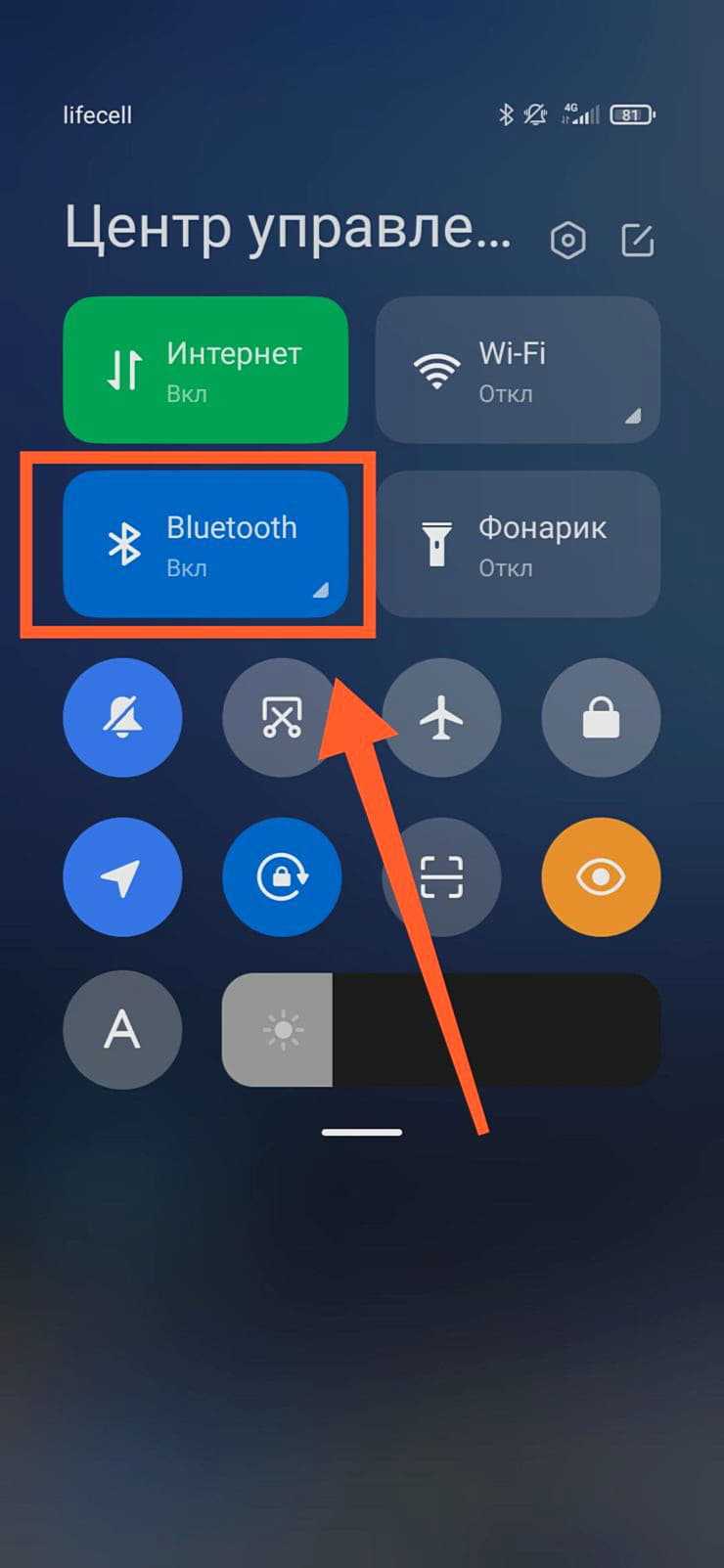
Шаг 2. Проверьте, нет ли активных подключений. Если сомневаетесь, просто отключите Bluetooth-модуль. Переведите переключатель в положение «Неактивно».
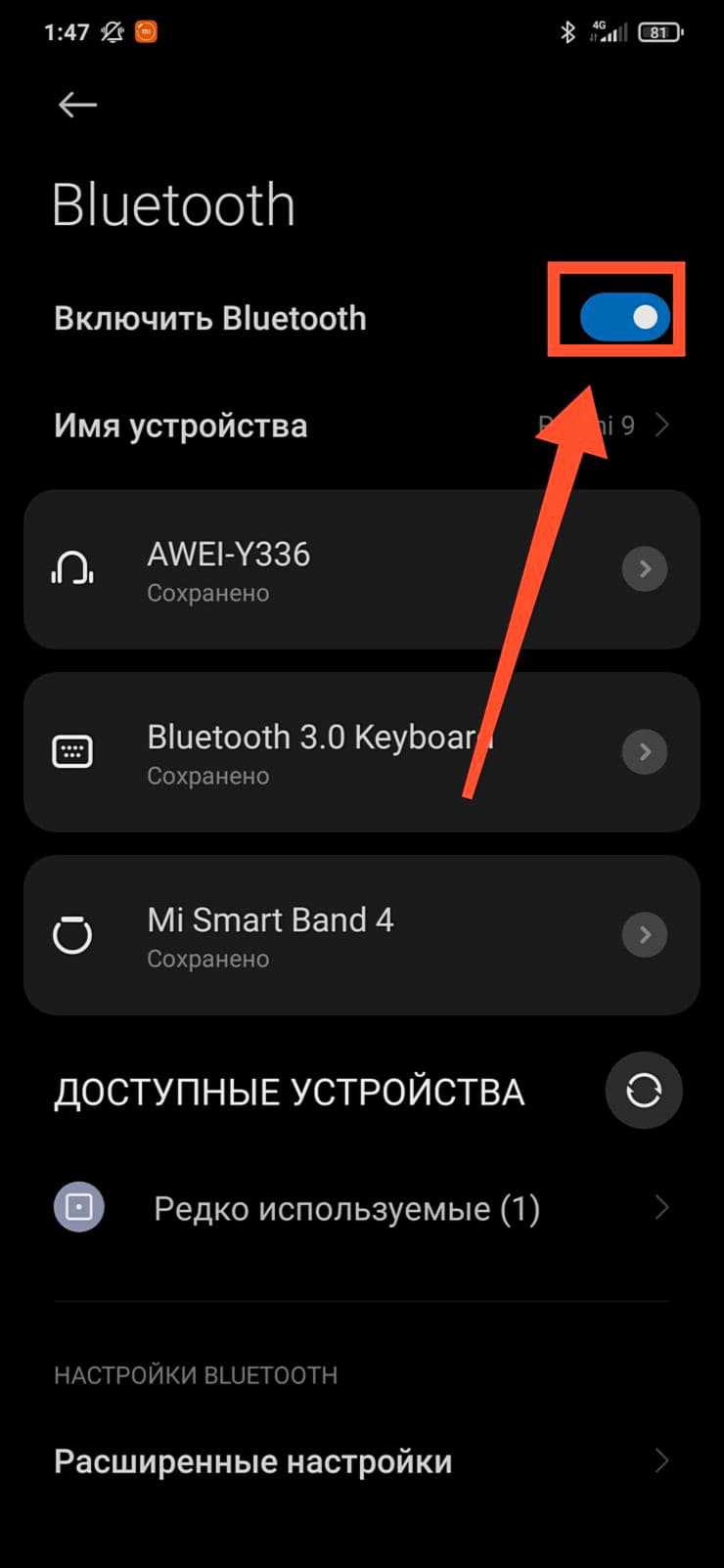
Шаг 3. Индикатор Bluetooth в области уведомлений не будет подсвечен.
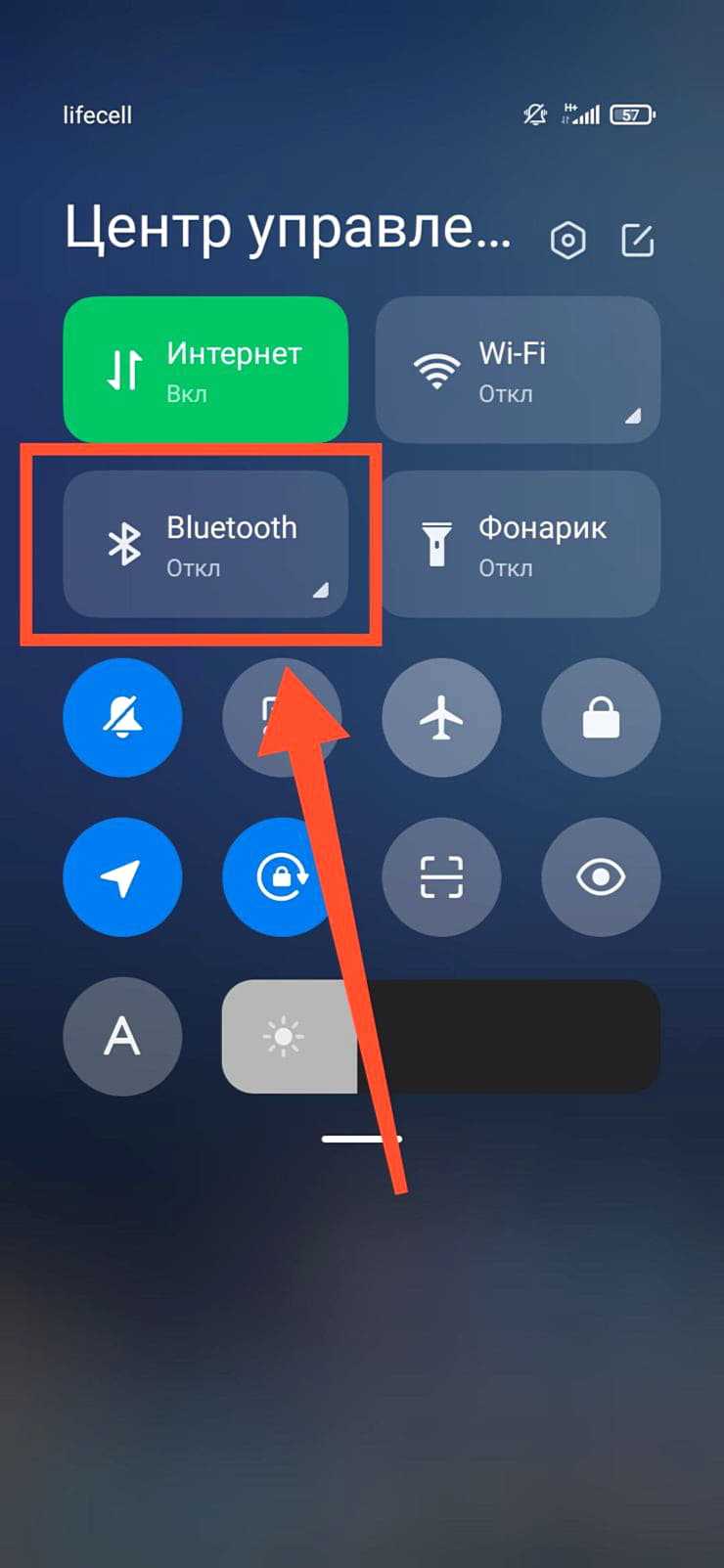
Шаг 4. Проверьте, появился ли звук.
Проводные наушники или колонки
Если вы использовали проводные наушники или колонки, но отключили их, есть вероятность, что смартфон не перешел в нормальный режим. Чтобы это проверить, сделайте следующее:
Шаг 1. Проверьте, нет ли на панели уведомлений изображения гарнитуры или наушников.
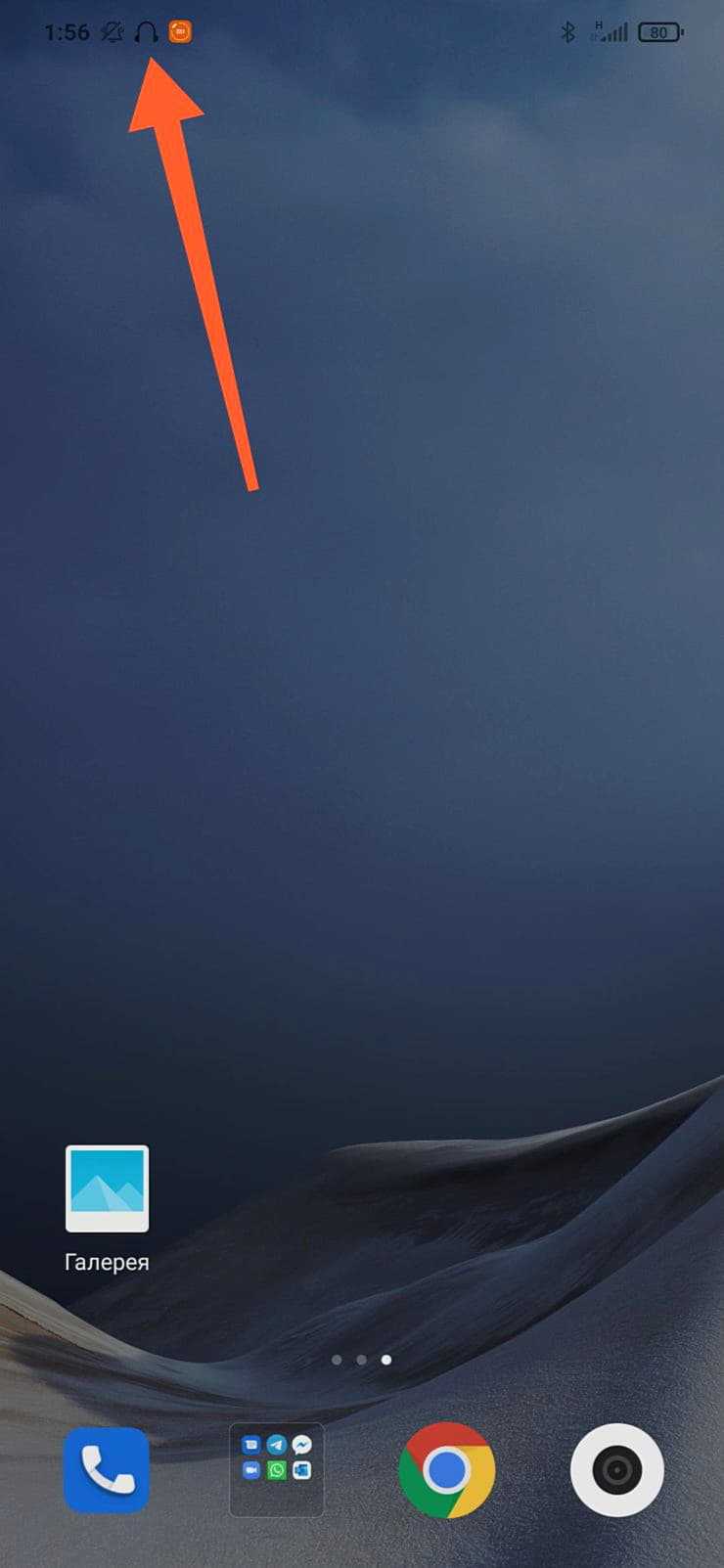
Шаг 2. Если есть, попробуйте снова подключить проводные наушники на несколько секунд. Затем вновь отключите их. При необходимости, повторите это снова.
Шаг 3. Проверьте, исчезла ли пиктограмма. Если исчезла, проверьте, появился ли звук.
Шаг 4. Если проблему удалось решить таким образом, возможно, засорился аудиоразъем. Это особенно характерно для смартфонов, которые были в эксплуатации от нескольких месяцев до нескольких лет
Попробуйте осторожно почистить разъем с помощью зубочистки. Будьте внимательны и не повредите контакты – тонкие усики, которые находятся внутри
Возможно, вы удивитесь, сколько пыли находится в вашем разъеме!
Шаг 5. Если проблема повторяется снова и снова, скорее всего, разъем придется заменить. Для этого, лучше всего обратиться в сервисный центр.
FAQ
Подключается, но нет звука
Самая распространенная беда: наушники включены, но не работают, или не воспринимаются системой. Для начала проверяем:
- Включена ли гарнитура,
- активен блютуз или нет,
- какой уровень громкости выставлен.
- Возможно, попала влага либо был сильный удар. Полный список рекомендаций – выше в статье.
Как заменить штекер
Если у пользователя есть навык пайки, и соответствующее оборудование, можно попробовать припаять новый коннектор. Такой ремонт потребуется при выходе из строя родного штекера
Важно подобрать аналогичную запчасть на 3 или 4 (с микрофоном) жилы. Предварительно прозвоните жилы мультиметром, чтобы сделать верную пайку. Как починить гнездо
Как починить гнездо
Чтобы почистить гнездо от грязи и пыли, вооружитесь ватной палочкой и тонкой иголкой:
Штекер не вставляется в разъем
Обычно на гарнитурах ставят стандартный mini-jack, рассчитанный под гнездо 3.5 мм. Но существуют и иные стандарты для аудио гарнитур: на 2.5 мм (micro-jack), и на 6.35 мм. Для них придется покупать отдельный переходник, чтобы подключить в стандартный разъем смартфона. Иногда коннектор на вставляется до щелчка из-за механических повреждений контактов, например, при неаккуратном обращении. Возьмите фонарик и посветите внутрь, медные лепестки должны «быть на своих местах», без перекосов и видимых повреждений.
Что делать, если работает только один наушник
Для начала общая причина поломки:
- Выключенный канал одной стороны в плеере,
- в настройках эквалайзера смартфона, напротив строчки «стерео» бегунок выставлен «вправо» или «влево» – передвиньте на центр.
Здесь стоит рассмотреть два варианта развития событий:
- Поломка произошла на проводной гарнитуре: проверяем: гнездо, штекер, провод, сам динамик.
- Если не работает динамик на беспроводной гарнитуре: рассинхронизация левого и правого наушника, низкий уровень заряда на одном из них, отказ работы самого динамика или «смерть» АКБ в одной части гарнитуры. Попробуйте синхронизировать по инструкции от производителя, так как для каждой модели применяется «своя» комбинация.
Сотовый не видит USB-наушники
USB-гарнитура, это тот же проводной девайс, с чуть большим количеством жил (обычно 4 или 5 штук). Здесь причины равно те же, что и в обычной проводной гарнитуре. В редких случаях, происходит ошибка драйвера, телефон играет только на одно ухо.
Не работает кнопка управления звонком
Если не работает кнопка на проводе гарнитуры:
- Сотовый не рассчитан на работу с 4-х контактными гарнитурами,
- Клавишу «заело»,
- Попала вода, пот, другая жидкость,
- Оторвался проводок внутри, так как это достаточно хрупкая конструкция.
Что делать если мобильник не поддерживает гарнитуру
В случае с проводной гарнитурой – просто купить переходник с одного разъема на другой. Беспроводные наушники переделать вряд ли получится. Чип Bluetooth впаян в материнскую плату, дешевле и проще купить новый комплект.
Как устроены наушники
Краткая схема работы:
- Аудиосигнал попадает через провод напрямую к динамикам с аналогового или цифрового усилителя.
- Звук воспроизводится путем возникновения электромагнитных колебаний на медной обмотке вокруг магнитного сердечника динамика. Колебания передаются на мембрану (диффузор), и при помощи звуковых волн рассеиваются в пространстве.
В современных моделях размещается масса разных деталей и узлов, отвечающих за лучшее качество звука и удобство ношения данной конструкции. Почему появились помехи
Причиной помех, щелчков, шипения, искажений звука может стать масса причин. От механических повреждений, до попадания влаги внутрь корпуса. Иногда шумы и щелканья появляются из-за электромагнитных наводок либо девайсов-глушилок. Последние специально создают помехи в работе электронных устройств. Более развернутые ответы по поломкам читайте выше в статье.
Как решить проблему, когда не подключаются наушники к Айфон 8
Наушники могут вести себя по-разному при подключении к iPhone 8. В некоторых случаях система их определяет, но не воспроизводит звук. Либо наушники определяются на смартфоне и музыка играет, но очень тихо. Или работает только один наушник. В этом случае стоит применить все вышеперечисленные способы решения проблем со звуком и подключением. Если ни один из этих способов вам не помог, вы можете обратиться в службу поддержки Apple.
Поддержка Apple
На этой странице нужно указать серийный номер и тип устройства, страну проживания и написать обращение. При определенных обстоятельствах ваше устройство может быть отремонтировано бесплатно. Компания имеет услуги практически во всех странах.
Проблемы с беспроводными наушниками
Отказ от классического 3,5-мм разъема в угоду переходника с Lightning USB или Type-C вызвал интерес к беспроводным Bluetooth-наушникам.
Такие модели имеют ряд преимуществ, но могут отказываться работать с телефоном по причине:
- разных протоколов Bluetooth;
- физических повреждений;
- неправильного сопряжения.
Проблемы с совместимостью
Если телефон не видит беспроводные наушники, то проблема заключается в протоколе Bluetooth. Попытка подключить гарнитуру с BT 4-5 версии к телефону с BT 2.0 может закончиться ошибкой сопряжения или передачей музыки со сбоями: отключением, помехами, высокой задержкой.
Проблем с несовместимостью ПО не существует. Беспроводную Bluetooth-гарнитуру можно подключить к любому устройству с аналогичным интерфейсом при условии:
- что он поддерживает профиль передачи звука A2DP;
- версия BT находится на уровне наушников или выше.
Неисправность наушников
Причиной ошибки подключения или воспроизведения звука может выступить:
- Разряженный аккумулятор — подключите «уши» к адаптеру питания или поместите их в зарядный кейс.
- Окисление контактов, если затычки попали под дождь, падали в воду.
- Механическое повреждение, полученное из-за падения или сильного удара.
- Потеря емкости аккумуляторов, если наушники использовались в холоде, оставались на солнце или рядом с отопительными приборами.
- Разрядившаяся или поврежденная батарея кейса — попробуйте поставить его на зарядку, используя другой кабель, измерить исходящую мощность и емкость.
Неправильное подключение
Неудачное сопряжение — основная причина, почему играет только один наушник или отсутствует баланс громкости. Единственное, что остается делать — подключить гарнитуру правильно:
- Зайдите в «Настройки».
- Проследуйте во вкладку «Bluetooth» и включите его.
- Откройте кейс наушников или переведите их в режим сопряжения.
- В списке доступных для подключения устройств выберите гарнитуру.
- После появления под наушниками статуса «Подключено», запускайте музыку.
Если подключение не удалось с первого раза:
- Удалите наушники со списка подключенных в настройках Bluetooth.
- Зажмите на вкладышах кнопки управления и держите их 5-10 секунд.
- Повторите подключение, как описано выше.
Большинство проблем с ошибкой подключения проводных и беспроводных наушников решаются самостоятельно. В редких случаях пользователю рекомендуется обратиться в сервисный центр для ремонта смартфона.
Источник
Дополнительные решения
- Проверьте свои наушники с другим устройством. Возможно дело не в телефоне, а в самих наушниках. Если с другим устройством наушник будут работать нормально и будут воспроизводить звук, значит дело в телефоне.
- Попробуйте включить на телефоне режим энергосбережения, а затем отключить его. Этот немного странный совет я нашел на одном из англоязычных форумов, и там писали, что это помогло вывести звук на наушники.
- Если у производителя наушников есть приложение для управления наушниками – установите его и повторно выполните подключение наушников уже через приложение, перед этим удалив их в настройках телефона.
- Установите все обновления Android.
- Проверьте настройки громкости в параметрах телефона. А на телефонах Samsung (если я правильно понял, то только у них) есть еще функция, которая позволяет разделать звук из разных приложений на разные устройства вывода звука. Например: звук из YouTube выводить на Bluetooth наушники, а из остальных приложений на динамики телефона. Если там что-то не так настроить, то может получиться так, что у вас, например, не будет звука в наушниках только в каком-то конкретном приложении.
Эти параметры находятся в настройках, в разделе Звук и вибрация – Раздельный вывод звука. Попробуйте просто отключить эту функцию. Или проверьте настройки.
5
1641
Сергей
Android (смартфоны/планшеты), Bluetooth
Не распознает наушники из-за аппаратных поломок
В отличие от «глюков» самой системы Андроид или приложений, аппаратные проблемы редко возникают «на пустом месте». Как правило, это последствия небрежного обращения с телефоном либо планшетом. Падения, удары, попадание воды, пыли и грязи в разъем 3.5mm Jack — все это служит источником пропавшего звука в наушниках. Среди основных поломок самыми распространенными считаются:
Аппаратные проблемы сложнее программных и решаются не так просто. Для замены гнезда, аудиокодека придется вскрывать телефон, перепаивать контакты, устанавливать новую запчасть. Поэтому, всегда для начала «подозревайте» гарнитуру — их относят к расходным материалам, соответственно, ломаются они чаще, чем сами телефоны и планшеты.
Предлагаем ознакомиться со статьей Почему телефон Android не видит проводные наушники.
В Андроиде не обновляются приложения — причины
Почему не работают наушники на телефоне — беспроводные модели
Сейчас все больше пользователей переходят на беспроводные наушники, так как они в разы удобнее проводных. Однако беспроводные гаджеты чинить сложнее, так как найти причину поломки в них гораздо сложнее.
Неподходящее ПО
Чаще всего беспроводные наушники не могут работать, если на мобильном устройстве используется не та версия прошивки. На самом деле сейчас многие разработчики выпускают модели наушников, которые можно подключить только к современным гаджетам.
Пользователь, купивший новые современные наушники, возможно, пытается подключить их к своему старому смартфону. Но в итоге ничего из этого не выйдет из-за несовместимости версий операционных систем.
Физические неисправности
Всевозможные физические ошибки также могут помешать успешному подключению устройств. Это включает:
- Разряженный аккумулятор;
- Окисление разъемов для наушников после воздействия влажной среды;
- Ошибки подключения разъемов наушников, которые могут возникать после различных падений. Эта проблема самая распространенная, так как блютуз наушники имеют маленький корпус;
- Динамики наушников забиты ушной серой;
- Блок питания неправильно размещен в наушниках.

Вы можете легко узнать причину, проверив заряд аккумулятора устройства. В наушниках должно быть не менее 20% заряда, а если меньше, поставьте гарнитуру на зарядку. Также стоит отметить, что в настройках беспроводных наушников часто есть встроенный режим энергосбережения, который может включаться сразу после того, как заряд устройства составляет менее 20%.
Если из-за этого наушники перестали работать, рекомендуется изменить настройки и поставить устройство на зарядку.
Решить окислившиеся контакты можно и самостоятельно, и обратившись к специалисту, имеющему опыт работы с данным видом поломки. Однако стоит отметить, что если вы не понимаете принцип работы и устройство наушников, лучше обратиться за помощью к профессионалу.
Падения – самая серьезная причина поломки, так как многие части гаджета могут потерять функциональность из-за ударов о поверхность
Чтобы этого не произошло в будущем, рекомендуется использовать гарнитуру осторожно и не терять ее. Вы также можете отнести утерянную гарнитуру в ремонтную мастерскую, чтобы выяснить причину проблемы
Нажмите на ссылку ниже, чтобы посмотреть видео, показывающее, как починить беспроводные наушники:

Как правильно подключить беспроводные наушники
Беспроводные наушники подключаются к мобильному устройству следующим образом:
- Включите телефон и откройте меню настроек;
- Затем перейдите в раздел под названием «Bluetooth» и активируйте его;
- Теперь нужно включить саму беспроводную гарнитуру. Это можно сделать либо нажатием специальной кнопки на крышке наушников, либо автоматическим вытягиванием наушников из футляра;

Найдите название своей беспроводной гарнитуры в разделе «Bluetooth» и нажмите на него. Затем проверьте работоспособность наушников, включив любимую песню.
Очистите разъем для наушников
Как вы можете себе представить, много пыли, а также ворсинок могут пробиться в разъем для наушников с течением времени. Это может быть причиной проблемы, так как грязь может фактически блокировать соединение между наушниками и гнездом.

Первое, что вам нужно сделать, это просто заглянуть в 3.5-мм мини-джек, чтобы увидеть, насколько он грязный. Фонарик не помешает.
Следующий шаг — попытаться очистить его и надеяться, что это решит проблему. Есть много разных способов сделать это, некоторые из которых работают лучше, чем другие. Один из них — просто прочистить чем-нибудь (иголкой, к примеру) гнездо для наушников, это по крайней мере решит проблему по части пыли, которая находится внутри. Вы также можете использовать баллончик с сжатым воздухом, если у вас она есть
Отличный вариант — использование ватного тампона. Вдавите его в гнездо и немного закрутите его, чтобы удалить оттуда пыль. Будьте очень осторожны,, поскольку последнее, что вы хотите сделать, — это нанести вред устройству. Вы также можете намочить ватный тампон спиртом, но убедитесь, что вы не используете его слишком много.
После того, как вы закончите, загляните в гнездо для наушников еще раз, чтобы увидеть, сколько пыли и грязи вы смогли удалить. Подключите наушники, чтобы проверить, все ли работает так, как должно.
Проблемы с наушниками
Исправный телефон не видит наушники, понимаем, что проблема в «ушах» и начинаем искать причину:
- осматриваем кабель — больное место устройства. Изломы и явные разрывы могут говорить о том, что в этом месте разорвались проводки;
- пробуем шевелить поврежденный участок при включенной музыке;
- скрип, шум в одном или двух «ушах», появление и пропажа звука — симптом неполадок с контактами;
- проводки легко отваливаются в месте пайки к динамику, это можно увидеть, если наушник разборный, просто открыв корпус;
- попробуйте хорошенько протереть штекер. Иногда присохшая соринка или другие загрязнения не дают телефону видеть наушники.
Поломки проводов или пайки на динамиках проявляется односторонней пропажей звука. За исключением ситуаций, когда кабель поврежден где-то возле штекера или поломка локализуется в блоке с микрофоном. Самостоятельно отремонтировать наушники можно по нашей инструкции https://myearphones.ru/instruktsii/kak-pochinit-naushniki
Явные разрывы проводов легко лечатся. Достаточно зачистить и скрутить контакты, заизолировать место ремонта.
Как подключить колонку к телефону через Bluetooth
Для пользователей, которые любят слушать музыку через колонки без проводов, будет актуальным способ подключения Bluetooth-колонки к айфону. Сделать это можно следующим образом:
- Положить колонку или их пару в непосредственной близости к телефону, чтобы обеспечить будущую беспроводную связь. Из-за слишком большого расстояния подключение может не удаться.
- Включить колонки и перевести и в режим сопряжения, нажав на соответствующую кнопку на корпусе. Если ее нет, то следует тщательно изучить инструкцию по эксплуатации динамиков.
- Перейти в меню телефона и выбрать значок «Настройки» (серая шестеренка).
- В окне общих параметров найти пункт «Bluetooth» и перейти в него.
- Включить модуль, передвинув ползунок в соответствующее положение. После загрузки на экране появится список устройств, находящихся в непосредственной близости и готовых к подключению. Колонки же будут выведены под названием их производителя или модели.
- Нажать по названию колонок и подсоединиться к ним. Сопряжение может занять некоторое время, чаще всего это не более 2-3 мин. Если колонки не видны, можно выключить и снова включить их или обновить список поиска на телефоне.
- После сопряжения колонки готовы к работе. Можно протестировать их, включить какую-либо мелодию.

Родные наушники на айфон семерку
Обратите внимание! Иногда для подключения к колонкам необходимо ввести пароль, который указывается на их корпусе или коробке. Если он утерян, то следует изучить руководство по пользованию динамиками














![Телефон не видит наушники: 14+ причин [решено]](http://realshop5.ru/wp-content/uploads/7/6/1/761291022799c1705414c216f2c21377.jpeg)















